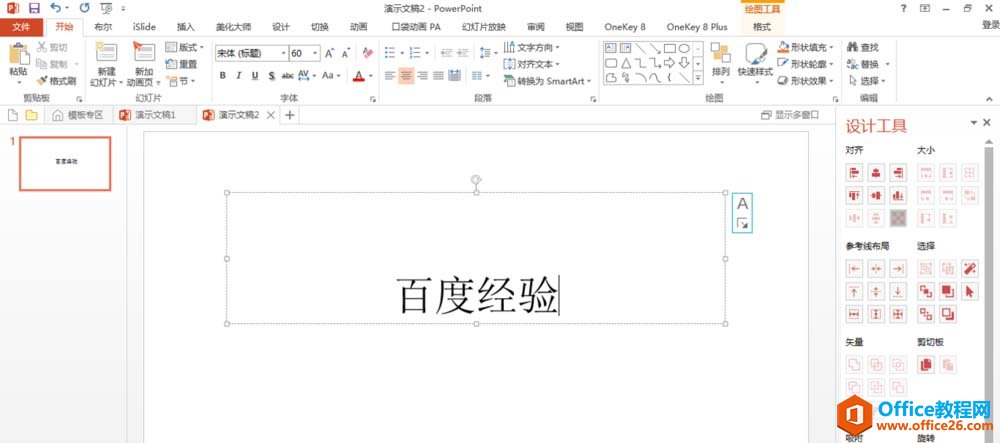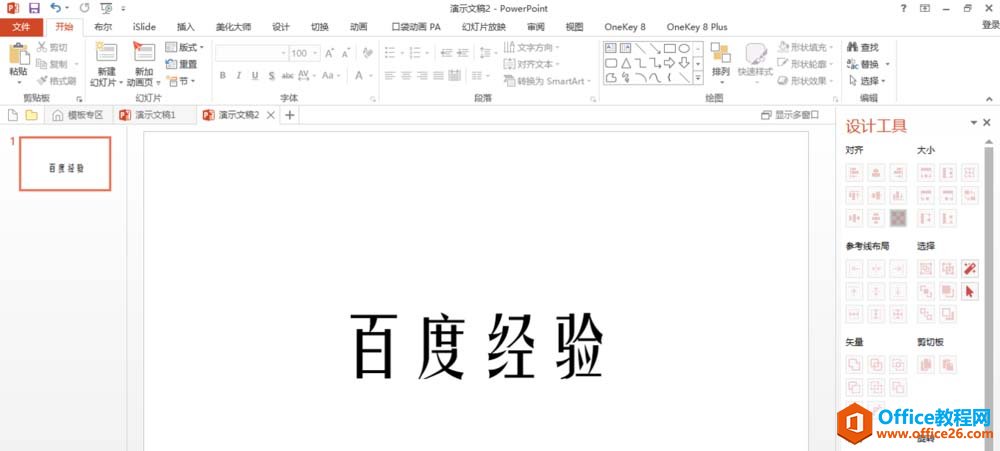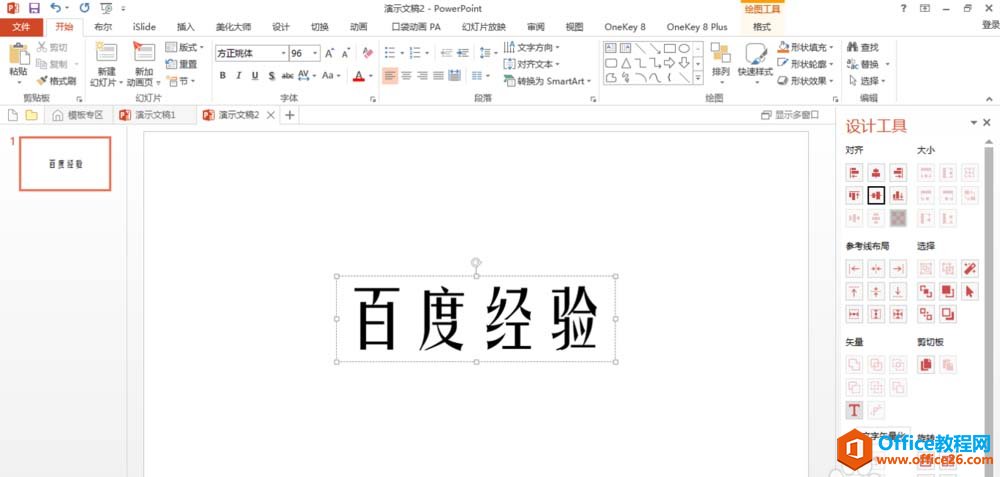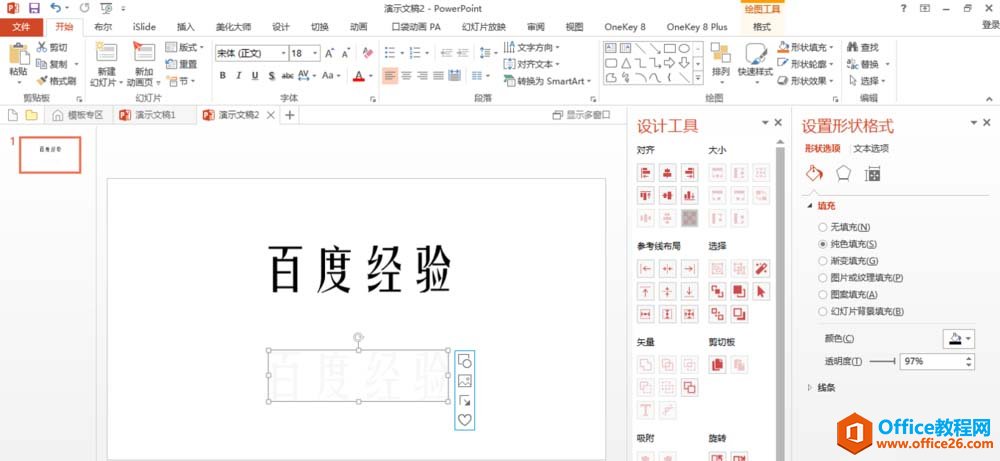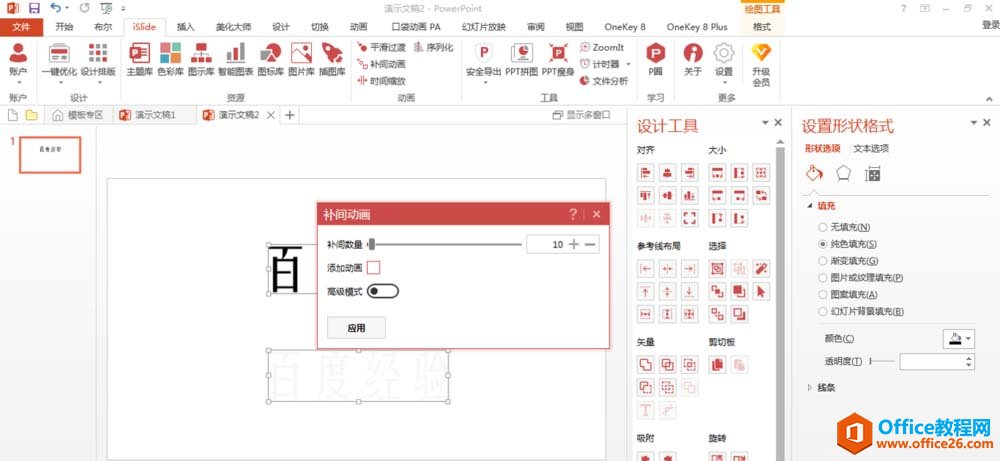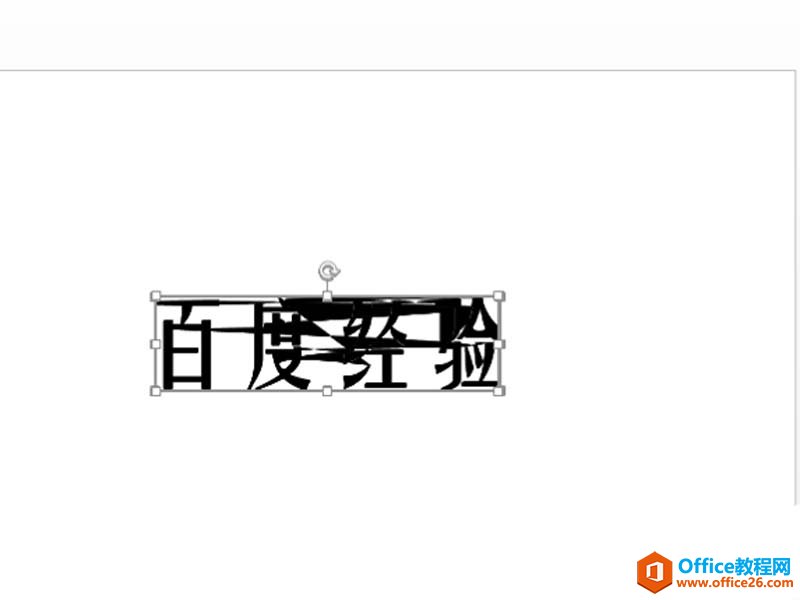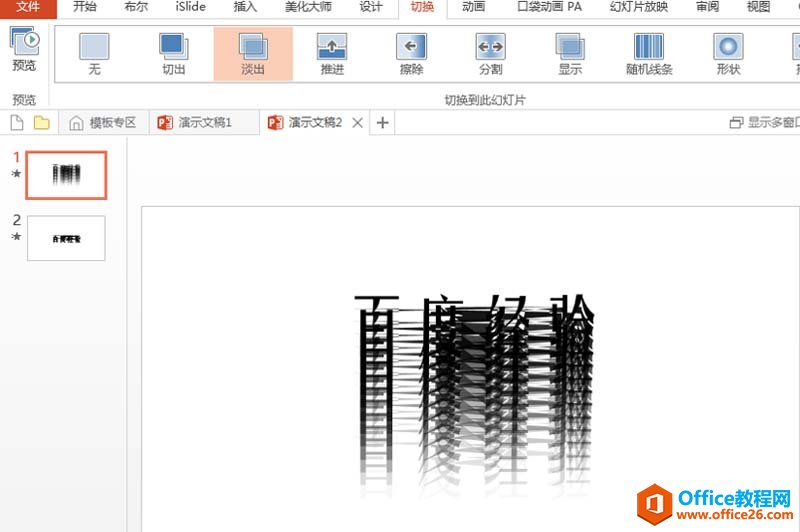ppt文字怎么制作叠影效果的动画?ppt中的文字想要之多动画效果,该怎么制作重叠阴影的文字动画呢?我们今天使用了islide插件实现,下面我们就来看看详细的教程,需要的朋友可以参考下
-
PPT文字制作叠影效果制作的动画教程 PPT文字叠影效果
-
ppt文字怎么制作叠影效果的动画?ppt中的文字想要之多动画效果,该怎么制作重叠阴影的文字动画呢?我们今天使用了islide插件实现,下面我们就来看看详细的教程,需要的朋友可以参考下

1、首先启动ppt2013,执行插入–文本框命令,并输入文字内容。

2、选择文字内容,设置字体为方正姚体,字号为100.

3、在选中的状态下,执行设计工具–矢量–文字矢量化命令。

4、选择文字执行复制粘贴命令,设置新复制的文字透明度为97,并调整其位置。

5、执行ctrl+a全选,执行islide-补间动画命令,设置补间数量为10,取消勾选添加动画,点击应用。

6、新建幻灯片,将所有内容复制后粘贴到新幻灯片中,并设置左右居中,上下居中。

7、选择第一页幻灯片,执行切换–淡出命令,播放查看效果。

以上就是ppt制作重影文字动画效果的教程
本文摘自:https://www.office26.com/powerpoint/powerpoint_2730.html,感谢原作者!
© 版权声明
文章版权归作者所有,未经允许请勿转载。
THE END